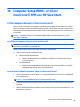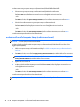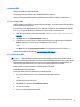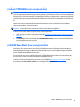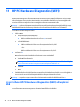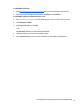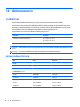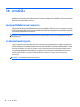User Value - Windows 10
10 Computer Setup (BIOS - การต
ั
้
งค
่
า
คอมพ
ิ
วเตอร
์
) TPM และ HP Sure Start
การใช
้
Computer Setup (การต
ั
้
งค
่
าคอมพ
ิ
วเตอร
์
)
Computer Setup (การต
ั
้
งค
่
าคอมพ
ิ
วเตอร
์
) หร
ื
อ Basic Input/Output System (BIOS) จะควบค
ุ
มการส
ื
่
อสารระหว
่
างอ
ุ
ปกรณ
์
อ
ิ
นพ
ุ
ตและเอาต
์
พ
ุ
ตบนระบบท
ั
้
งหมด (เช
่
น ด
ิ
สก
์
ไดรฟ
์
จอแสดงผล ค
ี
ย
์
บอร
์
ด เมาส
์
และเคร
ื
่
องพ
ิ
มพ
์
) Computer Setup (การต
ั
้
งค
่
า
คอมพ
ิ
วเตอร
์
) ม
ี
การต
ั
้
งค
่
าส
ํ
าหร
ั
บอ
ุ
ปกรณ
์
ชน
ิ
ดต
่
างๆ ต
ิ
ดต
ั
้
งไว
้
ล
ํ
าด
ั
บการเร
ิ
่
มต
้
นระบบของคอมพ
ิ
วเตอร
์
และจ
ํ
านวนระบบและหน
่
วย
ความจ
ํ
าเพ
ิ
่
มเต
ิ
ม
หมายเหต
ุ
: โปรดเปล
ี
่
ยนการต
ั
้
งค
่
าต
่
างๆ ใน Setup Utility (ย
ู
ท
ิ
ล
ิ
ต
ี
้
การต
ิ
ดต
ั
้
ง) อย
่
างรอบคอบ ข
้
อผ
ิ
ดพลาดต
่
างๆ จะท
ํ
าให
้
คอมพ
ิ
วเตอร
์
ท
ํ
างานไม
่
ถ
ู
กต
้
อง
การเร
ิ
่
มใช
้
งาน Computer Setup (การต
ั
้
งค
่
าคอมพ
ิ
วเตอร
์
)
หมายเหต
ุ
: ค
ี
ย
์
บอร
์
ดภายนอกหร
ื
อเมาส
์
ท
ี
่
เช
ื
่
อมต
่
อก
ั
บพอร
์
ต USB สามารถใช
้
งานได
้
ก
ั
บ Computer Setup (การต
ั
้
งค
่
า
คอมพ
ิ
วเตอร
์
) เท
่
าน
ั
้
นถ
้
าเป
ิ
ดใช
้
งานการรองร
ั
บ USB ร
ุ
่
นเก
่
า
เม
ื
่
อต
้
องการเร
ิ
่
มใช
้
Computer Setup (การต
ั
้
งค
่
าคอมพ
ิ
วเตอร
์
) โปรดท
ํ
าตามข
ั
้
นตอนต
่
อไปน
ี
้
:
▲
เร
ิ
่
มใช
้
งาน Computer Setup (การต
ั
้
งค
่
าคอมพ
ิ
วเตอร
์
)
●
คอมพ
ิ
วเตอร
์
หร
ื
อแท
็
บเล
็
ตพร
้
อมค
ี
ย
์
บอร
์
ด:
▲
เป
ิ
ดเคร
ื
่
อง หร
ื
อร
ี
สตาร
์
ทคอมพ
ิ
วเตอร
์
และเม
ื
่
อโลโก
้
HP ปรากฏข
ึ
้
น ให
้
กด f10 เพ
ื
่
อเข
้
าส
ู
่
Computer Setup
(การต
ั
้
งค
่
าคอมพ
ิ
วเตอร
์
)
●
แท
็
บเล
็
ตท
ี
่
ไม
่
ม
ี
ค
ี
ย
์
บอร
์
ด:
▲
ป
ิ
ดเคร
ื
่
องแท
็
บเล
็
ต กดป
ุ
่
มเป
ิ
ด/ป
ิ
ดพร
้
อมก
ั
บป
ุ
่
มลดระด
ั
บเส
ี
ยงจนกว
่
าจะแสดงเมน
ู
เร
ิ
่
มต
้
นข
ึ
้
นมา และจากน
ั
้
นให
้
แตะท
ี
่
F10 เพ
ื
่
อเข
้
าส
ู
่
Computer Setup (การต
ั
้
งค
่
าคอมพ
ิ
วเตอร
์
)
การน
ํ
าทางและการเล
ื
อกใน Computer Setup (การต
ั
้
งค
่
าคอมพ
ิ
วเตอร
์
)
●
หากต
้
องการเล
ื
อกเมน
ู
หร
ื
อรายการเมน
ู
ให
้
ใช
้
แป
้
น Tab และแป
้
นล
ู
กศรบนค
ี
ย
์
บอร
์
ด และจากน
ั
้
นกด Enter หร
ื
อใช
้
อ
ุ
ปกรณ
์
ช
ี
้
ต
ํ
าแหน
่
งเพ
ื
่
อเล
ื
อกรายการ
หมายเหต
ุ
: บนแท
็
บเล
็
ตท
ี
่
ไม
่
ม
ี
ค
ี
ย
์
บอร
์
ด ค
ุ
ณสามารถใช
้
น
ิ
้
วของค
ุ
ณเพ
ื
่
อท
ํ
าการเล
ื
อก
●
หากต
้
องการเล
ื
่
อนข
ึ
้
นและลง ให
้
เล
ื
อกล
ู
กศรข
ึ
้
นหร
ื
อล
ู
กศรลงท
ี
่
ม
ุ
มขวาบนของหน
้
าจอ หร
ื
อใช
้
แป
้
นล
ู
กศรข
ึ
้
นหร
ื
อแป
้
นล
ู
กศรลง
บนค
ี
ย
์
บอร
์
ด
●
เม
ื
่
อต
้
องการป
ิ
ดกล
่
องโต
้
ตอบท
ี
่
เป
ิ
ดอย
ู
่
และกล
ั
บไปย
ั
งหน
้
าจอหล
ั
ก Computer Setup (การต
ั
้
งค
่
าคอมพ
ิ
วเตอร
์
) ให
้
กด esc แล
้
ว
ปฏ
ิ
บ
ั
ต
ิ
ตามค
ํ
าแนะน
ํ
าบนหน
้
าจอ
การใช
้
Computer Setup (การต
ั
้
งค
่
าคอมพ
ิ
วเตอร
์
)
69